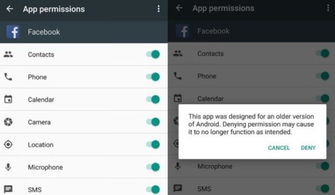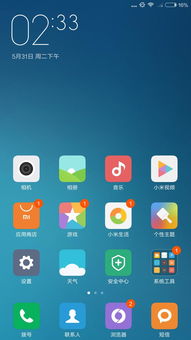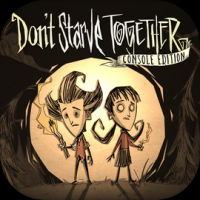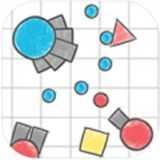安卓10系统连接不上,安卓10系统网络连接故障排查与解决指南
时间:2025-01-23 来源:网络 人气:
亲爱的手机控们,你们是不是也遇到过这样的烦恼:安卓10系统的手机突然间就连接不上电脑了?别急,今天就来给你支个招,让你轻松解决这个让人头疼的问题!
一、检查连接方式,是不是方法用错了?
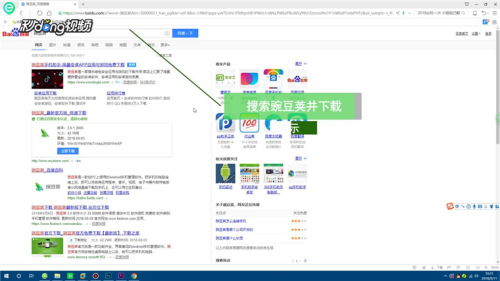
首先,你得确认是不是连接方式出了问题。有时候,我们可能因为一个小小的疏忽,就导致手机无法连接电脑。以下是一些常见的连接方式,看看你用的是不是对的:
1. USB连接:这是最常见的连接方式,但有时候因为USB接口松动或者连接线损坏,也会导致连接不上。这时候,你可以试试更换一根新的USB线,或者检查一下手机和电脑的USB接口是否完好。
2. 蓝牙连接:如果你的手机支持蓝牙连接,那么也可以尝试使用蓝牙连接电脑。不过,需要注意的是,蓝牙连接的稳定性可能没有USB连接那么好。
3. 无线连接:如果你的电脑和手机都支持无线连接,那么也可以尝试使用无线连接。不过,这种方式可能需要安装一些驱动程序,而且连接速度可能没有USB连接那么快。
二、检查驱动程序,是不是电脑不给力了?

如果你的手机和电脑都支持USB连接,但就是连接不上,那么很有可能是电脑的驱动程序出了问题。以下是一些解决方法:
1. 更新驱动程序:你可以尝试更新电脑的USB驱动程序。具体操作方法是:打开电脑的设备管理器,找到USB控制器,右键点击更新驱动程序。
2. 重新安装驱动程序:如果更新驱动程序无效,那么你可以尝试重新安装USB驱动程序。具体操作方法是:打开电脑的设备管理器,找到USB控制器,右键点击卸载设备,然后重新启动电脑,让系统自动安装驱动程序。
三、检查手机设置,是不是权限被限制了?

如果你的手机设置了权限限制,那么也可能会导致手机无法连接电脑。以下是一些解决方法:
1. 开启USB调试:在手机的设置中,找到开发者选项,然后开启USB调试。
2. 授权USB访问:在手机的设置中,找到USB访问,然后授权电脑访问手机的数据。
四、检查网络连接,是不是网络出了问题?
如果你的手机和电脑都连接到了同一个Wi-Fi网络,但就是无法连接,那么很有可能是网络出了问题。以下是一些解决方法:
1. 重启路由器:有时候,路由器长时间工作可能会导致网络不稳定。你可以尝试重启路由器,看看问题是否解决。
2. 检查网络连接:你可以尝试使用其他设备连接到Wi-Fi网络,看看是否能够正常连接。
五、检查手机系统,是不是系统出了问题?
如果你的手机系统出现了问题,那么也可能会导致手机无法连接电脑。以下是一些解决方法:
1. 重启手机:有时候,重启手机可以解决一些系统问题。
2. 恢复出厂设置:如果你确定手机系统出了问题,那么你可以尝试恢复出厂设置。不过,请注意,恢复出厂设置会删除手机上的所有数据。
:
如果你的安卓10系统手机连接不上电脑,那么你可以尝试以上这些方法。希望这些方法能够帮助你解决问题,让你的手机和电脑重新连接起来!
相关推荐
教程资讯
系统教程排行